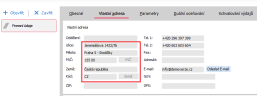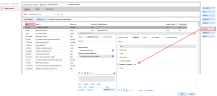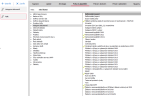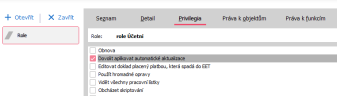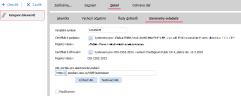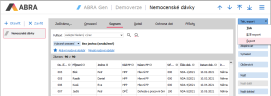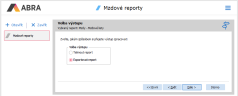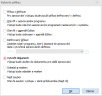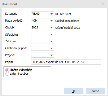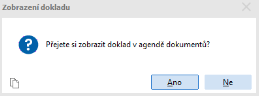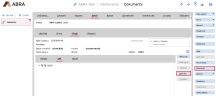Komunikace se službami e-Podání (ČSSZ)
Služby e-Podání slouží k elektronickému předávání předepsaných tiskopisů v definovaném formátu k automatickému zpracování v systémech ČSSZ. Na této stránce naleznete informace o podpoře e-Podání v systému ABRA Gen.
Více informací o službách e-Podání naleznete na stránkách ČSSZ:
- Způsoby elektronického podání pro zaměstnavatele
- Registrace na okresní správě sociálního zabezpečení k e-Podání za zaměstnavatele
- ePortál - Tiskopisy
Uživatelé systému ABRA Gen mohou pro e-Podání používat několik alternativních komunikačních kanálů:
- datové schránky
- import XML souborů na webovém portálu ČSSZ
- on-line přenos přímo z agend mzdového modulu
Data formulářů v požadovaném XML formátu je možné:
- vyexportovat přímo do zvolené složky v souborovém systému
- vložit do agendy Dokumenty (DOK) a odtud následně:
- uložit na disk (pomocí funkcí Uložit obsahy nebo Uložit do)
- Zpracovat (pro on-line komunikaci)
V agendě Firemní údaje zkontrolujte, zda máte na záložce Vlastní adresa správně vyplněnou adresu, včetně kódu země (CZ).
Ve vlastnostech uživatele, který elektronickou komunikaci provádí (typicky mzdový/mzdová účetní) v sekci pro zadání kontaktních údajů zkontrolujte vyplnění položek Tel.1 a E-mail.
V agendě Globální proměnné zkontrolujte, zda jsou správně zadané proměnné S_EMail (E-mail mzdové účtárny), S_Telefon (Telefon mzdové účtárny), S_SSZOkres (Kód okresu pobočky SSZ), S_SSZSidlo (Sídlo pobočky SSZ) a S_SSZVarS (Přidělený variabilní symbol SSZ).
Pro snazší orientaci v seznamu globálních proměnných můžete seznam omezit na proměnné, které se nabízejí v Průvodci nastavením mezd: Nastavit filtr alt+F11 → Nabízet v průvodci → Ano → OK. Viz také související FAQ Nastavení globálních proměnných - Které proměnné je potřeba uživatelsky nastavit pro zpracování mezd?
Pokud některé z těchto proměnných nemají zadané hodnoty, případně jim vypršela časová platnost, použijte funkci Opravit a následně tlačítko Přidat v liště navigátoru v dolní části formuláře a zadejte novou hodnotu proměnné se začátkem platnosti v aktuálním období.
Platnost hodnoty globální proměnné musí vždy začínat prvním dnem příslušného období.
Na záložce Práva k objektům ve skupině Kategorie dokumentů ověřte, zda má uživatel (mzdový/mzdová účetní) přidělené právo Zpracovat pro dokumenty relevantních kategorií. (Připomeňme, že systém ABRA Gen používá princip efektivních práv - uživatel může právo získat od libovolné role, do které je obsazen, případně od libovolné skupiny, které je členem.)
Ke kategoriím dokumentů předávaným ČSSZ (na obrázku jsou zatrženy) je zapotřebí příslušnému uživateli přidělit právo Zpracovat.
Při této příležitosti (nastavování uživatelských oprávnění) doporučujeme zkontrolovat, jakým způsobem získáváte automatické aktualizace - nové definice exportů nebo úpravy stávajících jsou distribuovány touto formou a průběžná aktualizace je proto důležitá. Podrobněji viz Jak aplikovat automatické aktualizace.
Uživatel, který automatické aktualizace stahuje a instaluje, potřebuje speciální privilegium Dovolit aplikovat automatické aktualizace, které naleznete v agendě Role nebo Skupiny rolí na záložce Privilegia.
Privilegium pro aplikování automatických aktualizací.
Uživatel, který automatické aktualizace stahuje a instaluje, potřebuje speciální privilegium Dovolit aplikovat automatické aktualizace, které naleznete v agendě Role nebo Skupiny rolí na záložce Privilegia.
Agendu Kategorie dokumentů naleznete v modulu Dokumenty a přílohy. V kategoriích dokumentů podávaných elektronicky (seznam viz obrázek v popisu nastavení práv role výše v této kapitole) je zapotřebí na jednotlivé kategorie postupně použít funkci Opravit a následně nastavit:
- na záložce Hlavička předvyplnění položky Firma (vyberte vlastní firmu nebo fiktivní #Bez příslušnosti k firmě)
- na záložce Řady dokladů řadu dokladů, do které chcete exporty ukládat (např. KOM)
Pro on-line komunikaci je navíc zapotřebí nastavit Parametry ovladače - konkrétně:
- variabilní symbol (získaný od ČSSZ)
- URL portálu pro elektronické podání
- odkazy na nainstalované certifikáty:
- kvalifikovaný (osobní) podpisový certifikát vydaný pro mzdového/mzdovou účetní
- šifrovací certifikát stažený ze stránky Ke stažení pro služby e-Podání na webu ČSSZ
Nastavení parametrů ovladače v agendě Kategorie dokumentů.
Jak již bylo uvedeno výše, předepsaný tiskopis můžete místně příslušné OSSZ/PSSZ/MSSZ v elektronické podobě předat několika způsoby:
- "off-line" - vygenerovaný XML soubor uložíte na disk a následně odešlete do datové schránky nebo naimportujete do webového rozhraní portálu ČSSZ
- on-line - přímo ze systému ABRA Gen, přes rozhraní VREP (speciální komunikační rozhraní ČSSZ)
V příslušné agendě (Nemocenské dávky (NDA), Pracovní poměry, Doklady ELDP, Mzdové listy (MLD, MLS)) použijete funkční tlačítko s volbou Tisk, z jehož nabídky vyberete možnost Export.
|
Funkce Export v různých agendách. |
|||
Přehled o výši pojistného lze vygenerovat i z agendy Mzdové reporty→Mzdy - Mzdové listy:
- V příslušné agendě (Nemocenské dávky (NDA), Pracovní poměry, Doklady ELDP, Mzdové listy (MLD, MLS)) přejděte na záložku Seznam a z nabídky funkčního tlačítka s volbou Tisk zvolte možnost Export.
-
Zobrazí se seznam existujících definic exportů. Označte požadovanou definici a klikněte na tlačítko Export.
Pokud se v této fázi zobrazí dialogové okno vyžadující doplnění nebo úpravu některých položek, údaje doplňte nebo upravte a pokračujte stiskem OK.
-
Zobrazí se dialogové okno Vyberte příkaz s nabídkou možností, jak můžete s exportovaným obsahem naložit.
V našem případě budete nejčastěji využívat některou z následujících dvou možností:
- Vytvořit dokument (výchozí volba) - výstup se vloží jako nový dokument do agendy Dokumenty (DOK), pro pozdější uložení do souboru na disk nebo on-line odeslání na ČSSZ.
-
Najít soubor - výstup se pouze uloží na disk, pro pozdější odeslání do datové schránky nebo import do webového rozhraní portálu ČSSZ
-
Pokud v předchozím kroku zvolíte možnost Vytvořit dokument, zobrazí se dialogové okno Dokument. Zkontrolujte, zda máte vyplněnou řadu dokladů a pokračujte stiskem OK.
-
Na dotaz, zda si přejete dokument zobrazit v agendě dokumentů, odpovězte Ano, pokud chcete příslušný formulář reprezentovaný dokumentem rovnou odeslat ČSSZ. V opačném případě můžete dokument vyhledat v agendě a vyexportovat/odeslat kdykoli později.
-
V závislosti na tom, jakým způsobem chcete export ČSSZ předat, postupujte následovně:
- Pokud chcete export odeslat on-line přímo ze systému ABRA Gen, na záložce Seznam klikněte na tlačítko Zpracovat a následujte pokyny obsažené v průvodci.
- Pokud chcete export uložit do souboru a poslat do datové schránky nebo ručně naimportovat do webového rozhraní portálu ČSSZ, přejděte na záložku Detail, na subzáložce Obsah klikněte na tlačítko Uložit do a ve standardním Windows dialogu vyberte složku, do které chcete XML soubor uložit.
Alternativní možnosti další práce s uloženým dokumentem pro účely e-Podání.